реклама
За най-популярните версии на Linux, GNOME е интерфейсът на работния плот, който виждате Обяснен GNOME: Поглед към една от най-популярните настолни компютри на LinuxИнтересувате се от Linux и се натъкнахте на „GNOME“, съкращение за GNU Network Object Model Environment. GNOME е един от най-популярните интерфейси с отворен код, но какво означава това? Прочетете още . Ако опитът ви е бавен или мързелив, можете да направите няколко настройки, независимо дали използвате Ubuntu, Fedora или Debian.
Искате ли да ускорите изживяването си в GNOME? Ето шест ощипвания, които могат да поставят пружина в стъпката на GNOME.
1. Деактивиране или деинсталиране на разширения
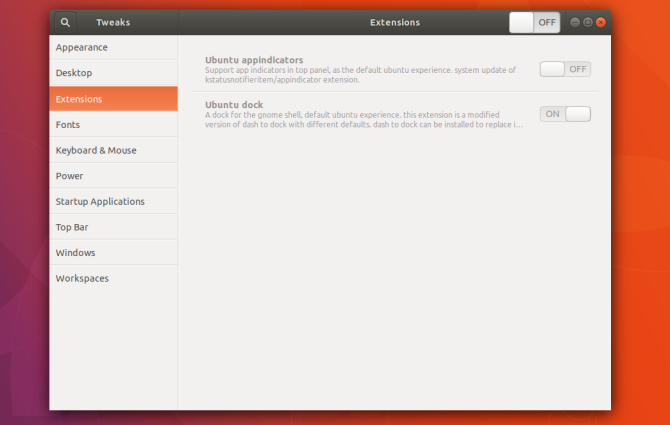
GNOME не е много адаптивен извън кутията. Отначало можете да промените тапета и малко друго. Но ти можеш използвайте разширения, за да направите GNOME това, което искате 8 GNOME Shell Extension, които подобряват интерфейсаСлед като използвате GNOME за известно време, може да пожелаете да промените няколко неща относно режима на преглед или дори да ощипате панела. Тези осем разширения ви помагат да направите точно това! Прочетете още .
Въпреки че тези добавки са една от най-силните страни на GNOME, те също са слабост. Инсталирането им може постепенно да забави вашия компютър.
Всяко разширение увеличава това, което интерфейсът трябва да зареди и запази в паметта. Някои разширения въвеждат повече напрежение от други. Скоростта на удара често не е достатъчно драстична, за да се откроява, така че опитът ви може постепенно да се забави, без да осъзнавате.
Така че, ако имате куп разширения, които винаги работят на вашата машина, може да искате да опитате да ги изключите, за да видите дали получавате увеличение на скоростта.
За съжаление няма вграден начин за преглед и управление на всички инсталирани разширения. Трябва да изтеглите инструмент, наречен GNOME Ощипване, който можете да намерите с помощта на GNOME Software (преименуван на Ubuntu Software в Ubuntu). В GNOME Tweaks ще видите всичките си разширения, изброени в Разширения секция на страничната лента.
2. Изключете източниците на търсене
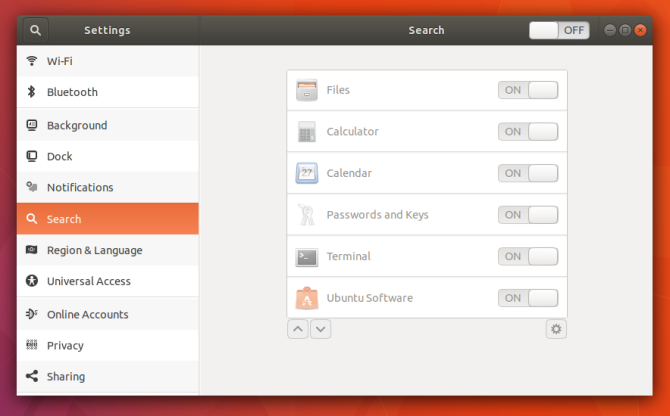
Прегледът на дейностите в GNOME се отваря всеки път, когато щракнете върху дейности горе вляво или натиснете супер клавиш (т.е. клавиша Windows или Command) на вашата клавиатура. От тук можете да щракнете, за да отворите софтуер, или можете да започнете да пишете, за да извършите търсене.
Прегледът на дейностите търси повече от софтуер. Той може също да намира файлове на вашия компютър. Освен това можете да проверявате времето, да търсите в Уикипедия и да отваряте отметки. Някои от тези функции изискват достъп до интернет с всеки ключ, който въведете. Ако не използвате тази функционалност, това са компютърни ресурси, които не е необходимо да се харчат.
Можете да превключвате източници за търсене чрез Настройки> Търсене. Ако източник не се появи там, вместо това може да е разширение GNOME. Можете да превключвате тези, които използват GNOME Tweaks или да ги деинсталирате чрез GNOME Software.
3. Деактивиране на индексирането на файлове
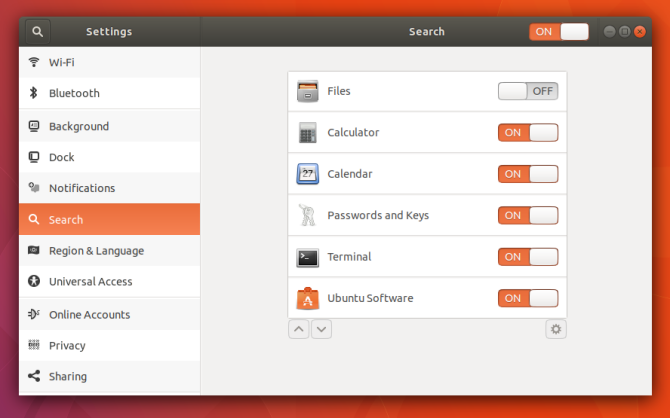
Достъпът до интернет не е единственият начин търсенето да увеличи натиска върху вашия компютър. За да търсите файлове и документи, първо трябва да се стартира програма във фонов режим, която чете тези имена на файлове и създава индекс. Тази услуга трябва да се изпълнява често, за да открие нови файлове, които създавате.
Това означава, че дори и да гледате статичен екран, компютърът ви може да е труден за работа.
Изключването на индексирането на файлове може да освободи ресурси, особено ако използвате по-евтина или по-стара машина с по-ниски спецификации на системата. Може също да забележите, че сте подобрили живота на батерията след извършване на тази промяна. За да деактивирате индексирането на файлове, изключете файлове опция под Настройки> Търсене.
Индексирането на файлове в GNOME идва от услуга, наречена GNOME Tracker, която можете да деинсталирате изцяло, ако искате да сте сигурни, че не се работи на заден план.
4. Изключете анимациите

Когато щракнете върху бутона „Дейности“, екранът „Обзор“ се изчезва от нищото. В идеалния случай тази анимация е бърза, но понякога изостава и заеква. Понякога тази анимация е източникът на изоставането между когато натиснете клавиша Супер и когато се появи екранът за преглед на дейностите.
Дори когато анимацията не трепне, тя все още е по-бавна, отколкото изобщо да няма анимация. Част от това, което накара по-старите операционни системи за настолни компютри да се чувстват зловещи, беше начинът, по който Windows моментално се появи или изчезна. Ако сте се чудили защо новият ви десктоп се чувства по-бавно, дори и с мощни спецификации, това може да е причината.
Можете да деактивирате анимациите чрез GNOME Tweaks. Отворете приложенията и потърсете превключвателя за анимации в Външен вид секция.
5. Инсталирайте по-леки алтернативни приложения

GNOME предоставя няколко страхотни приложения. Избраната от вас операционна система Linux (по-известна като „дистрибуция“ или „distro“) вероятно предоставя няколко други добре известни програми с отворен код. Помислете Firefox или LibreOffice. Това са някои от най-добрите инструменти в света на безплатния софтуер, но те също са сравнително тежки.
Искате по-лек уеб браузър? Изпробвайте GNOME Web - тук са няколко причини да използвате GNOME Web и неговите уеб приложения. Можете също да опитате един от многото алтернативни уеб браузъри. Ако не обменяте сложни документи с хора, използващи други програми, може да откриете, че AbiWord е единственият текстов процесор, от който се нуждаете. Gnumeric е толкова добър в правенето на сравнително основни неща, които правя с електронна таблица като LibreOffice. Дори привидно прости приложения като Gedit имат по-лека алтернатива, като Leafpad.
Ето няколко алтернативни приложения за Linux, които могат да поставят по-малко натоварване на вашия компютър 12 най-леки Linux софтуер и програми за ускоряване на стар компютърПреминаването към Linux е чудесен начин да вдъхнете живот на старееща машина, но също така е много работа! Трябва да облекчите натоварването на вашата Linux-машина? Опитайте тези приложения! Прочетете още . Можете да намерите повечето от тях, както и приложенията, които изброих по-горе, като използвате GNOME Software.
6. Ограничете стартовите приложения

Подобно на хората, и компютрите се забавят, когато са поставени под изискващо работно натоварване. Колкото повече приложения стартираме наведнъж, толкова по-трудно трябва да работи компютърът ни.
Някои приложения се стартират автоматично, когато влезем в нашите компютри. Те често остават незабелязани, тичайки на заден план. Но дори и да не ги виждаме, те все още увеличават търсенето на нашите компютри.
Най-популярните дистрибуции на GNOME се предлагат с приложение, наречено Startup Applications. Тук можете да намерите услуги, които стартират, когато влезете. Някои са там по подразбиране. Други са инсталирани от вас програми, които са се добавили в списъка.
Забележка: Не всички фонови услуги се появяват в приложения за стартиране. Някои се третират по-скоро като компоненти на системата. Премахването им изисква мениджър на пакети Кой Linux пакетен мениджър (и Distro) е подходящ за вас?Основна разлика между основните Linux дистрибутори е мениджърът на пакети; разликите са достатъчно силни, че могат да повлияят на вашия избор на дистрибуция. Нека да разгледаме как работят различните мениджъри на пакети. Прочетете още и общи познания за това, което можете безопасно да премахнете, без да влияете на приложенията, на които разчитате.
Вашият GNOME PC все още се чувства по-бързо?
Ако не, има повече подобрения на скоростта, свързани с Linux които можете да направите независимо дали използвате GNOME.
Ако вашият компютър все още затъва под стрес, вие може да се наложи да използвате по-лека среда на работния плот или дистрибуция изцяло 14 леки Linux дистрибуции, за да дадете на стария си компютър нов животИмате нужда от лека операционна система? Тези специални Linux дистрибутори могат да работят на по-стари компютри, някои с по-малко от 100MB RAM. Прочетете още .
Bertel е цифров минималист, който пише от лаптоп с физически превключватели за поверителност и ОС, одобрен от Фондацията за свободен софтуер. Той цени етиката над функциите и помага на другите да поемат контрола над дигиталния си живот.

